विषयसूची
एक क्लिप से दूसरी क्लिप पर जाने के कई शानदार तरीके हैं। इसे एक संक्रमण कहा जाता है। ट्रांज़िशन का उपयोग करना आपकी परियोजनाओं में कुछ व्यावसायिकता जोड़ने का एक शानदार तरीका है। DaVinci Resolve के साथ, आपके लिए चुनने के लिए प्रीसेट ट्रांज़िशन का एक विस्तृत चयन है।
मेरा नाम नाथन मेंसर है। मैं एक लेखक, फिल्म निर्माता और मंच अभिनेता हूं। जब मैं ये चीजें नहीं कर रहा हूं तो मैं वीडियो संपादित कर रहा हूं, इसलिए मेरे वीडियो संपादन करियर के पिछले 6 वर्षों के दौरान, मैंने हर बार अपने काम में व्यावसायिकता और गुणवत्ता जोड़ने के लिए बदलाव का उपयोग किया है!
इस लेख में, मैं आपको दिखाऊंगा कि DaVinci Resolves की प्रीसेट ट्रांज़िशन की सूची से ट्रांज़िशन कैसे जोड़ें।
विधि 1
" संपादन " पृष्ठ से, बायाँ-क्लिक करें और उन क्लिपों का चयन करने के लिए अपनी टाइमलाइन पर खींचें जिनके बीच आपको संक्रमण की आवश्यकता है। फिर विंडोज यूजर्स के लिए Ctrl+T और मैक यूजर्स के लिए Command+T दबाएं। यह सभी चयनित ऑडियो और वीडियो क्लिप के बीच संक्रमण जोड़ देगा।
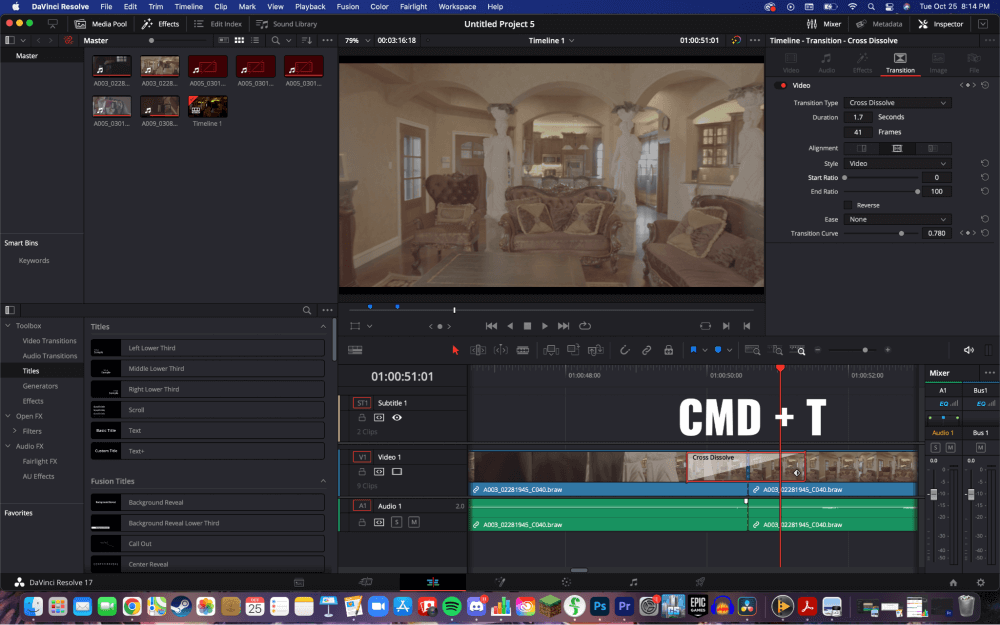
केवल वीडियो क्लिप में संक्रमण जोड़ने के लिए , अनलिंक करें<2 क्लिक करें> टाइमलाइन के शीर्ष पर क्षैतिज मेनू से बटन। फिर, केवल अपनी वीडियो क्लिप चुनें और फिर से Ctrl+T, या Command+T दबाएं। यह आपके सभी वीडियो क्लिप के बीच संक्रमण जोड़ देगा, लेकिन आपके ऑडियो क्लिप नहीं।
विधि 2
" संपादन " पृष्ठ पर नेविगेट करें। यहां से, शीर्षक वाले बटन का चयन करें ” ट्रिम एडिट मोड। ” टाइमलाइन पर, के अंत पर क्लिक करेंपहली क्लिप और अगली क्लिप की शुरुआत ।
फिर, स्क्रीन के ऊपरी बाएं कोने में क्षैतिज मेनू से " टाइमलाइन " बटन पर क्लिक करें। यह नीचे एक लंबवत मेनू खोलेगा। " संक्रमण जोड़ें " चुनें। जब आप "ट्रिम क्लिप्स" पर क्लिक करते हैं तो DaVinci Resolve स्वचालित रूप से आपके लिए यह करेगा।>
प्रो टिप्स
इन दोनों तरीकों के लिए, आप क्लिप पर राइट-क्लिक करके ट्रांज़िशन की लंबाई बदल सकते हैं। यह एक पॉप-अप मेनू खोलेगा, और आप " अवधि " के बगल में स्थित बॉक्स में संख्या बदलकर क्लिप की अवधि का चयन कर सकते हैं।
ट्रांज़िशन का प्रकार बदलने के लिए , " इंस्पेक्टर " टूल पर नेविगेट करें। यह स्क्रीन के ऊपरी दाएं कोने में स्थित है। सुनिश्चित करें कि आप "इंस्पेक्टर" टूल के अंदर "संक्रमण" पृष्ठ पर हैं। आप अपने वीडियो को अधिक पेशेवर दिखाने के लिए कई अलग-अलग प्रकार के संक्रमण, रंग और कोणों में से चुन सकते हैं।
दाविन्सी रिज़ॉल्व 18 के माध्यम से आपके लिए दर्जनों संक्रमण प्रीसेट भी उपलब्ध हैं। के ऊपरी बाएँ कोने पर जाएँ स्क्रीन और "प्रभाव" पर क्लिक करें। यह स्क्रीन के निचले बाएँ कोने में एक टूलबॉक्स खोलेगा। वीडियो चुनेंसंक्रमण। यहां से, आप विभिन्न प्रभावों के साथ तब तक खेल सकते हैं जब तक कि आपको अपने वीडियो के लिए सही प्रभाव नहीं मिल जाता।
निष्कर्ष
इतना ही सरल, अब आप जानते हैं कि क्लिप के बीच पेशेवर संक्रमण कैसे होता है, जिससे आपका वीडियो बनता है कम अपघर्षक और अधिक पेशेवर।
यदि इस लेख से आपको DaVinci Resolve में अपने वीडियो में ट्रांज़िशन जोड़ने का तरीका सीखने में मदद मिली है, तो टिप्पणी अनुभाग में एक पंक्ति छोड़ दें। मुझे बताएं कि आपको इस लेख के बारे में क्या पसंद आया और आपको क्या पसंद नहीं आया, और यह भी बताएं कि आप आगे क्या सुनना चाहेंगे।

